筆まめのパーツコントローラを使用すると、ボタンをワンクリックするだけで画像や文字の重なり順を変更することができます。
動画は公開時点の最新版(筆まめVer.21)で作成しています。お使いの製品のバージョンによっては、機能が搭載されていなかったり画面が異なる場合があります。
![]()
作成中の文面デザインに追加した画像や文字は、最前面に表示されます。
重なり順は、以下の手順で自由に変更できます。
筆まめを起動し、作成中の文面デザインを開きます。
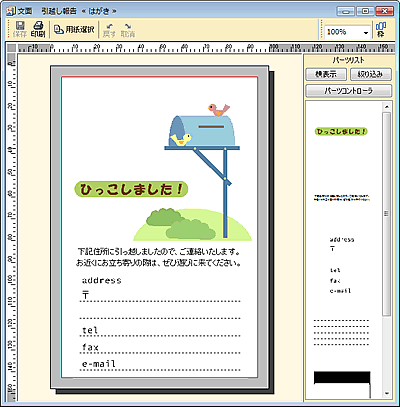
参考
作成中の文面ファイルがない場合は、「オープニングメニュー」の[デザイン面を作る]タブをクリックし、[白紙から文面デザインを作る]をクリックします。
新しい文面ファイルに画像や文字を作成してから次の操作に進んでください。
「イラスト・素材ボックス」画面が表示されます。
[Windowsフォルダ]または[筆まめカテゴリ]をクリックし(1)、画像の保存先フォルダを選択します。(2)
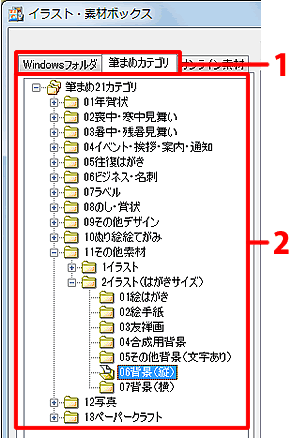
重なり順を変更したい画像をクリックし選択します。(1)
選択した画像が点線枠で囲まれたら、[パーツコントローラ]の中から[1つ後ろへ移動]のボタンをクリックします。(2)
※ボタンをクリックするごとに、1つずつ背面に移動します。
※[1つ前へ移動]のボタンをクリックすると、1つ前面に移動します。
![[1つ後ろへ移動]のボタンをクリックします。 [1つ後ろへ移動]のボタンをクリックします。](/support/support/product/katsuyo/fude/img212014/7.gif)
![]()
![[1つ後ろへ移動]のボタンをもう1回クリックした画像 [1つ後ろへ移動]のボタンをもう1回クリックした画像](/support/support/product/katsuyo/fude/img212014/8.gif)
参照
動画がうまく再生できないときは ?
動画が再生されない場合、FlashPlayer 7 以降が必要です。FlashPlayer がインストールされていない場合は、Adobe 社様のサイトにて、最新のFlashPlayerをダウンロードしご利用ください。




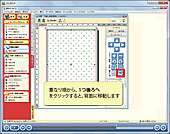
![[ファイル]-[イラスト・写真画像の取り込み]をクリックします。 [ファイル]-[イラスト・写真画像の取り込み]をクリックします。](/support/support/product/katsuyo/fude/img212014/2.gif)
![お好きな画像をクリックし、[OK]ボタンをクリックします。 お好きな画像をクリックし、[OK]ボタンをクリックします。](/support/support/product/katsuyo/fude/img212014/4.gif)
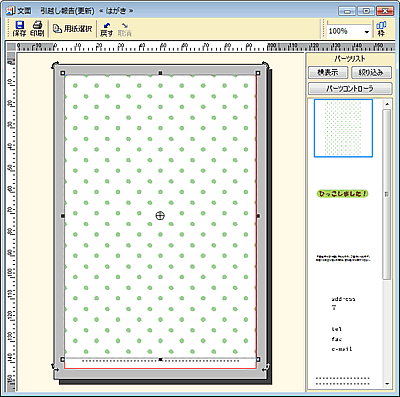
![文面ウィンドウの端にある[パーツコントローラ]ボタンをクリックします。 文面ウィンドウの端にある[パーツコントローラ]ボタンをクリックします。](/support/support/product/katsuyo/fude/img212014/6.gif)
![[パーツコントローラ]ボタンをクリックします。 [パーツコントローラ]ボタンをクリックします。](/support/support/product/katsuyo/fude/img212014/9.gif)